
troubleshooting komputer - sound card
Dapatkan ebook panduan dasar troubleshooting komputer silahkan lihat ebooknya dan semua materi panduannya dengan mengklik troubleshooting komputer agar sobat bisa mempelajari dan memperbaiki komputer/laptop juga komponen-komponen nya secara mandiri.
Dasar-dasar Troubleshooting… Sound Card
Fungsi sound card adalah mengirimkan sinyal audio keluar dari (dan juga masuk ke) komputer Anda. Sebagai tambahan untuk sinyal analog, beberapa kartu suara mengirim dan menerima audio digital melalui stopkontak koaksial dan/atau optik. Banyak kartu suara yang juga dapat menangani MIDI (Musical Instrument Digital Interface), suatu protokol untuk mengontrol dan mensinkronisasikan perlengkapan musik elektronik dan software.
Meskipun fungsinya sama, sound card diproduksi dalam bentuk yang berbeda-beda. Yang paling mendasar adalah papan sirkuit yang dipasang ke dalam slot PCI (Peripheral Component Interconnect) komputer. Karena pelat kartu suara PCI memiliki ruang yang terbatas, beberapa pabrikan mengepak dengan lebih banyak pilihan koneksi daripada ruang untuk kabel output dan beragam input dan output audio.
Disisi yang lain dari spektrum rancangannya terdapat kartu suara eksternal, yang bukan berupa kartu, tetapi suatu perangkat yang mengarahkan audio menuju dan dari komputer melalui kabel USB atau FireWire.
Diantara keduanya terdapat desain tambahan yang menggunakan kabel kartu PCI menuju kotak eksternal, atau kerangka yang menyesuaikan bentuk drive yang menonjol keluar, dengan beragam kontrol dan stopkontak.
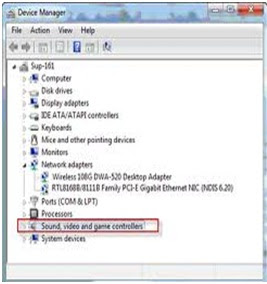 |
|
Device Manager merupakan kunci untuk beberapa
prosedur troubleshooting kartu suara Anda.
|
- Informasi Produk.
Jika Anda tidak mengetahui pembuatan dan model kartu suara Anda – mungkin kartu suara sudah dalam keadaan terpasang, dan Anda tidak sempat melihatnya sebelumnya – Anda dapat mencari informasi kartu suara Anda melalui Device Manager Windows.
Ada lebih dari satu cara untuk mengakses Device Manager, tapi cara yang tercepat adalah dengan klik kanan ikon My Computer dan dari menu pop up yang muncul pilih properties. Selanjutnya klik tab Hardware dan tombol Device Manager.
Sekarang klik tanda plus (+) di sebelah Sound, Video and Game Controllers untuk membuka daftar dan menemukan entri kartu suara Anda. Untuk informasi lebih lanjut, klik kanan pada daftar dan pilih Properties dari menu yang muncul.
- Status kerja
jika sound card bermasalah, gejalanya biasanya dapat dikenali dengan jelas: tidak ada suara, suara buruk, perilaku hardware yang tidak sesuai setelah instalisasi, dan lain sebagainya.
 |
| Dua jenis kartu suara, dengan desain yang berbeda: Audiophile 2496 buatan M-Audio ($129.95; www.m-audio.com) merupakan kartu PCI (Peripheral Component Interconnect) dengan kabel eksternal. Sound Blaster X-Fi Elite Pro buatan Creative ($299.99; www.sundblaster.com) kartu suara PCI dengan kotak eksternal. |
Pembahasan sound card kita lanjutkan, klik troubleshooting komputer untuk materi selanjutnya



















.jpg)



.jpg)













